Microsoft .NET Framework pomaga programistom tworzyć aplikacje dla urządzeń z systemem Windows. Framework jest również wymagany do uruchomienia wielu aplikacji w systemie Windows. Instalacja .NET Framework może zostać uszkodzona i spowodować niektóre programy ulegają awarii.
Błędy .NET Framework mogą również uniemożliwić komputerowi instalowanie aktualizacji systemu Windows i wynikać z uzyskania nowszych wersji .NET Framework. Firma Microsoft udostępnia dedykowane narzędzie do rozwiązywania problemów, które diagnozuje i naprawia instalację .NET Framework. Pokażemy Ci, jak korzystać z tego narzędzia na komputerze.
Zainstaluj narzędzie naprawcze Microsoft .NET Framework
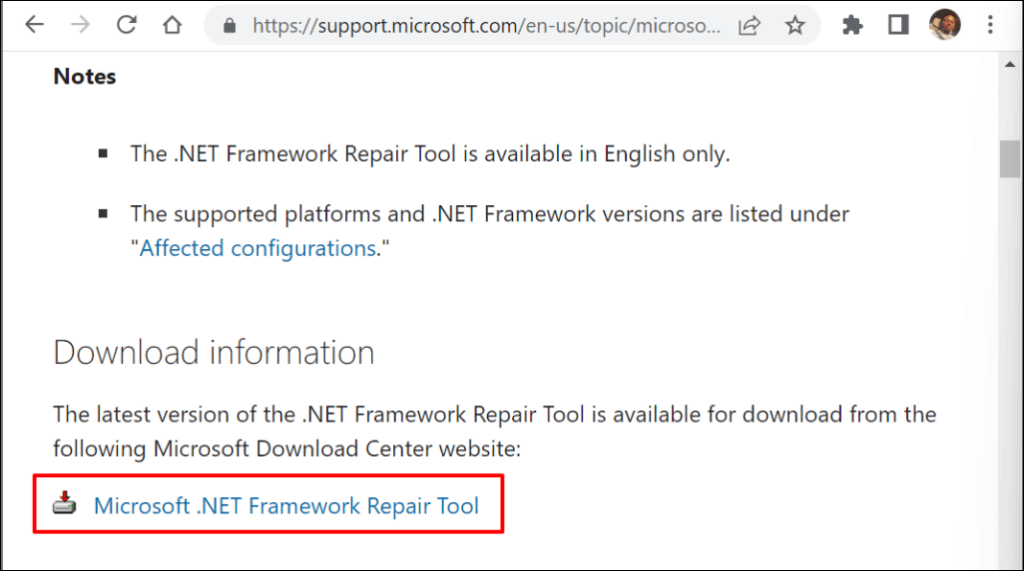
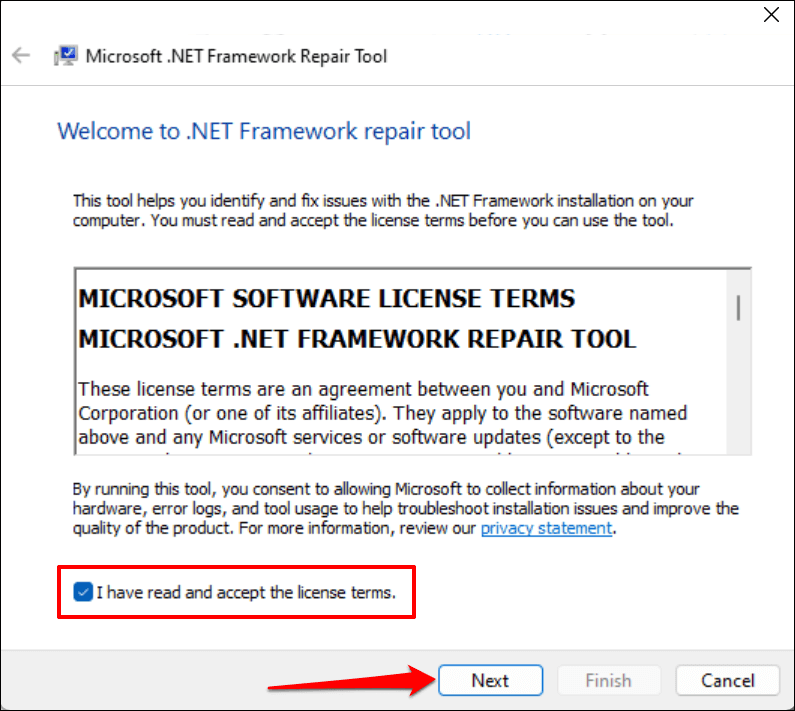
Poczekaj, aż narzędzie naprawcze Microsoft .NET Framework przeskanuje komputer w poszukiwaniu problemów z instalacją.
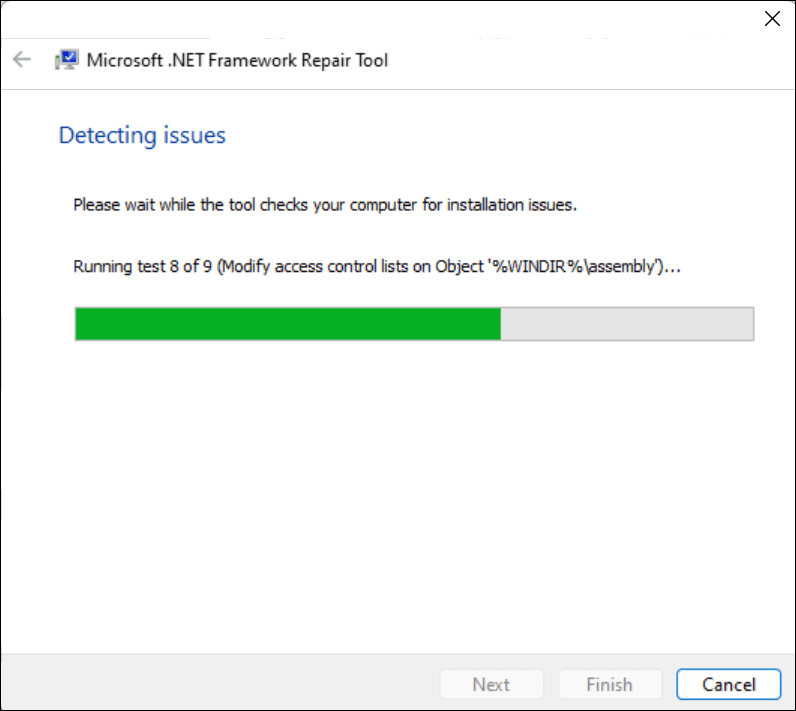

Pozostaw okno dialogowe otwarte i uruchom ponownie aplikację lub proces systemowy, którego dotyczy problem.
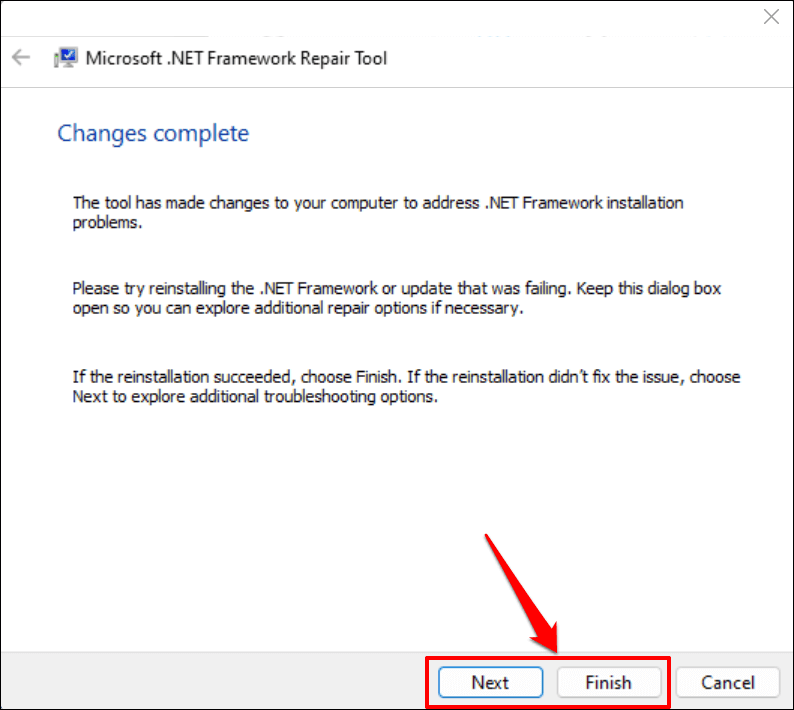
Zainstaluj ponownie Microsoft .NET Framework
Chociaż firma Microsoft wstępnie instaluje .NET Framework w systemie Windows, niektóre aplikacje nie będą działać, jeśli na komputerze nie ma określonej wersji .NET Framework.
Jeśli Narzędzie do naprawy programu Microsoft .NET Framework zaleca ponowną instalację programu .NET Framework, zainstaluj najnowszą wersję zgodną z komputerem. Jeśli jednak program nie uruchomi się z powodu braku wersji .NET Framework, zainstaluj wersję potrzebną aplikacji.
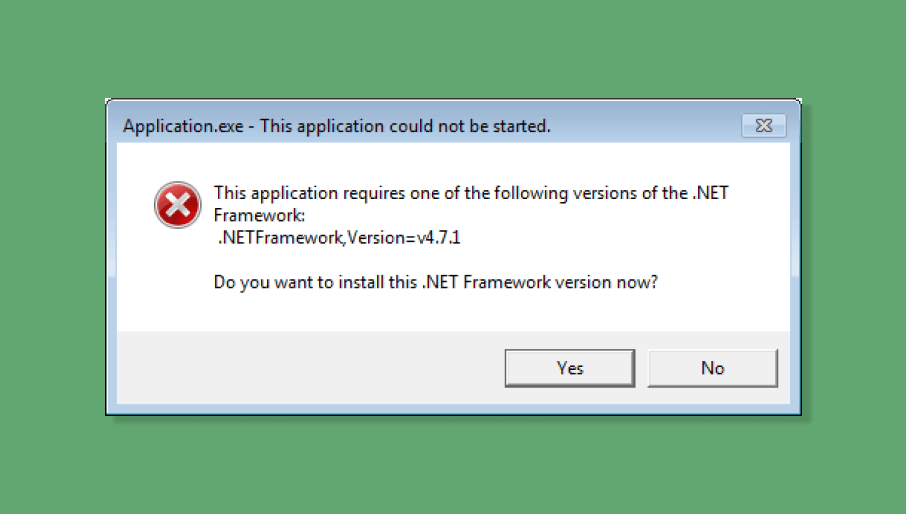
Odinstaluj Microsoft .NET Framework

Get-Package -Nazwa „Microsoft .Net Framework*” | Odinstaluj pakiet
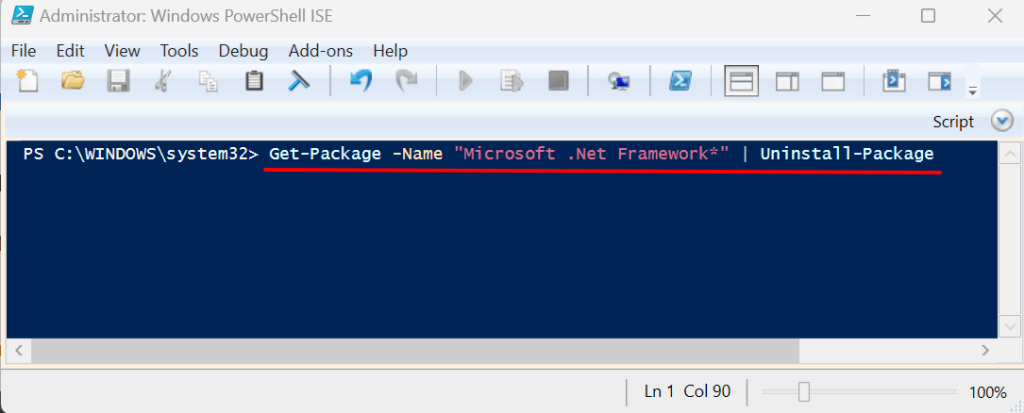

Zainstaluj ponownie Microsoft .NET Framework
.NET Framework 4.8.1 to najnowsza wersja platformy, która jest preinstalowana na urządzeniach z systemem Windows 11. To (.NET Framework 4.8.1) obsługuje następujące wersje systemu Windows 10:
.NET Framework 4.8.1 nie działa w systemie Windows 10 w wersji 1507 i 1511. Przejdź do Ustawienia>System>Informacjedo sprawdź jaką masz wersję Windows 10.
Jeśli Twój komputer nie obsługuje .NET Framework 4.8.1, zaktualizuj jego system operacyjny lub zainstaluj starszą wersję frameworka.

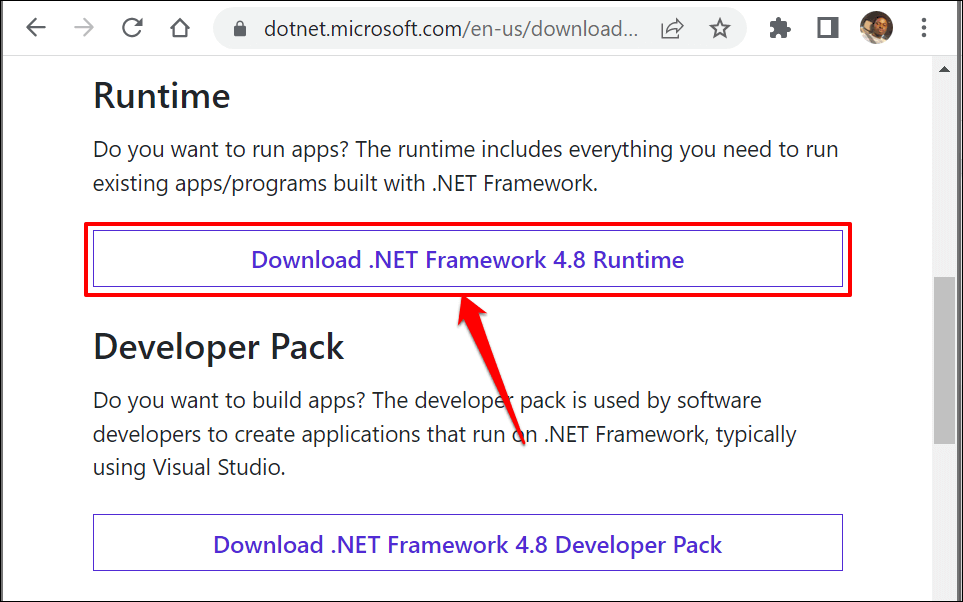
Uruchom instalator, postępuj zgodnie z instrukcjami instalacji i ponownie uruchom komputer. Jeśli problem będzie się powtarzał, włącz ponownie .NET Framework na swoim urządzeniu.
Włącz ponownie .NET Framework Windows
Możesz ręcznie naprawić błędy .NET Framework, wyłączając tę funkcję i włączając ją ponownie.
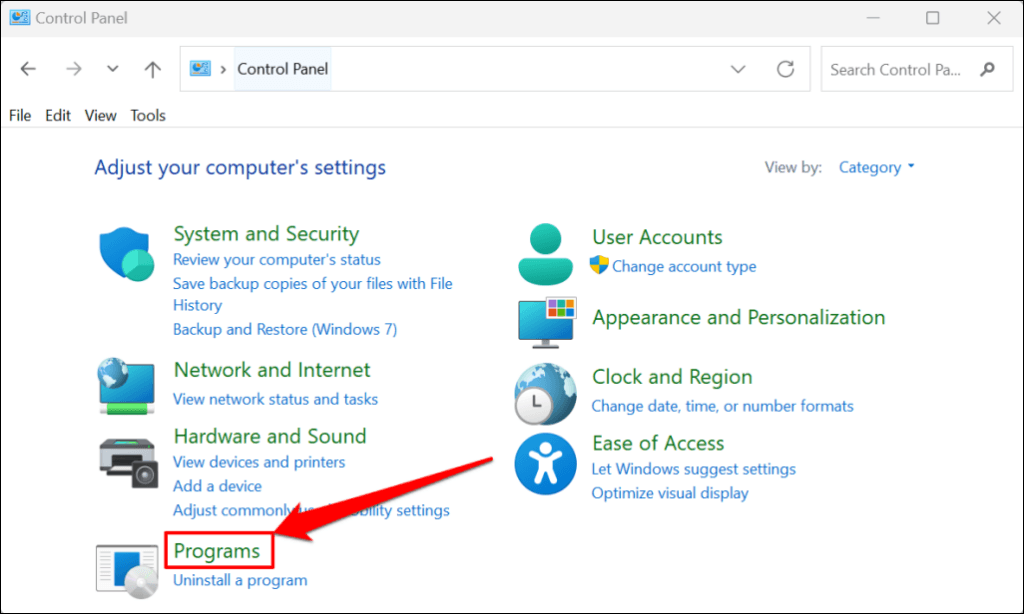

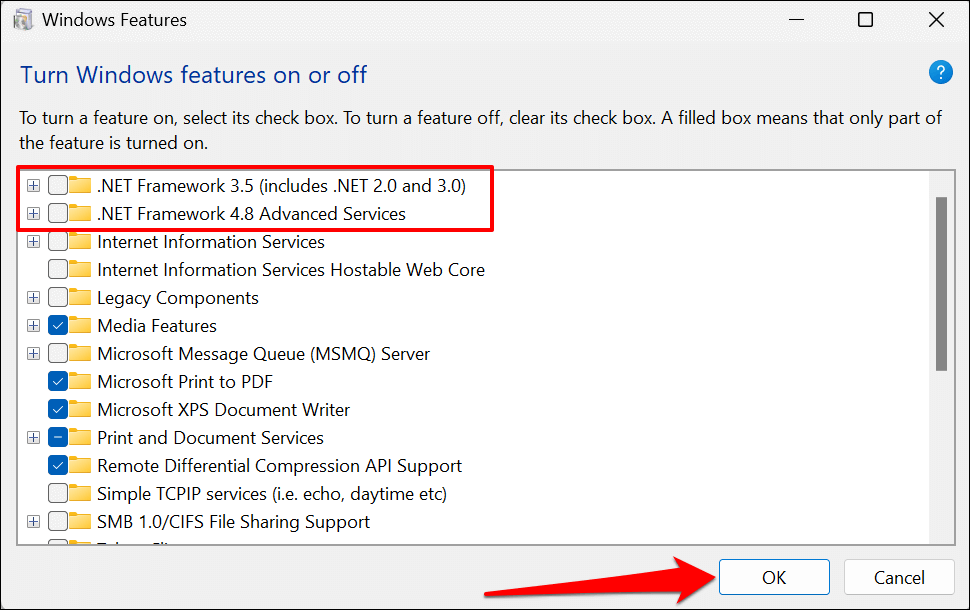
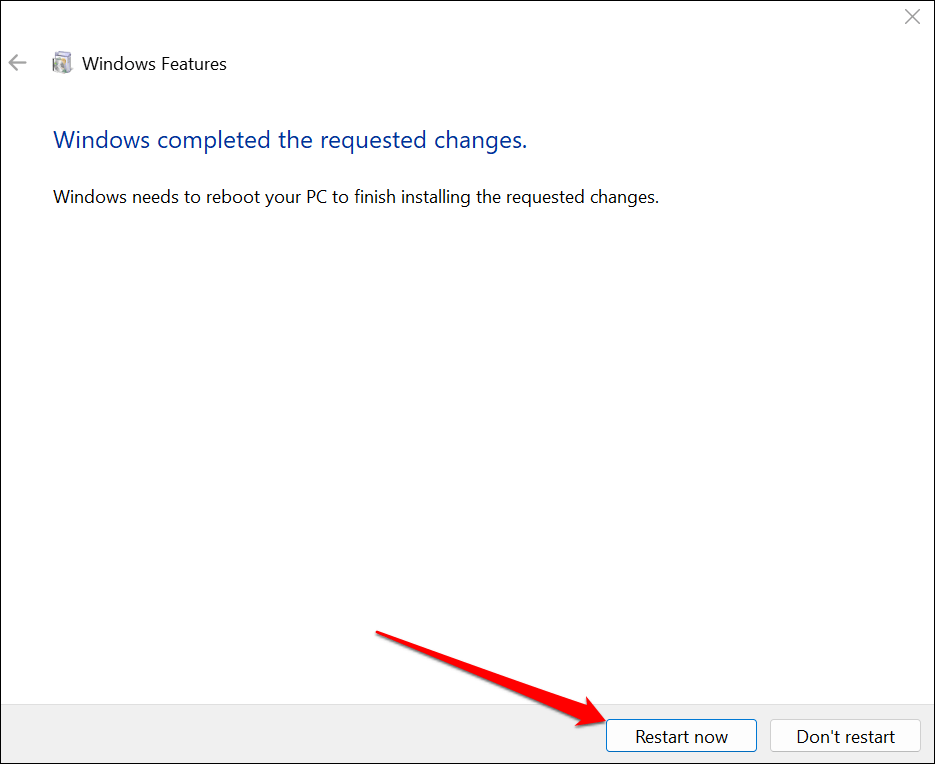

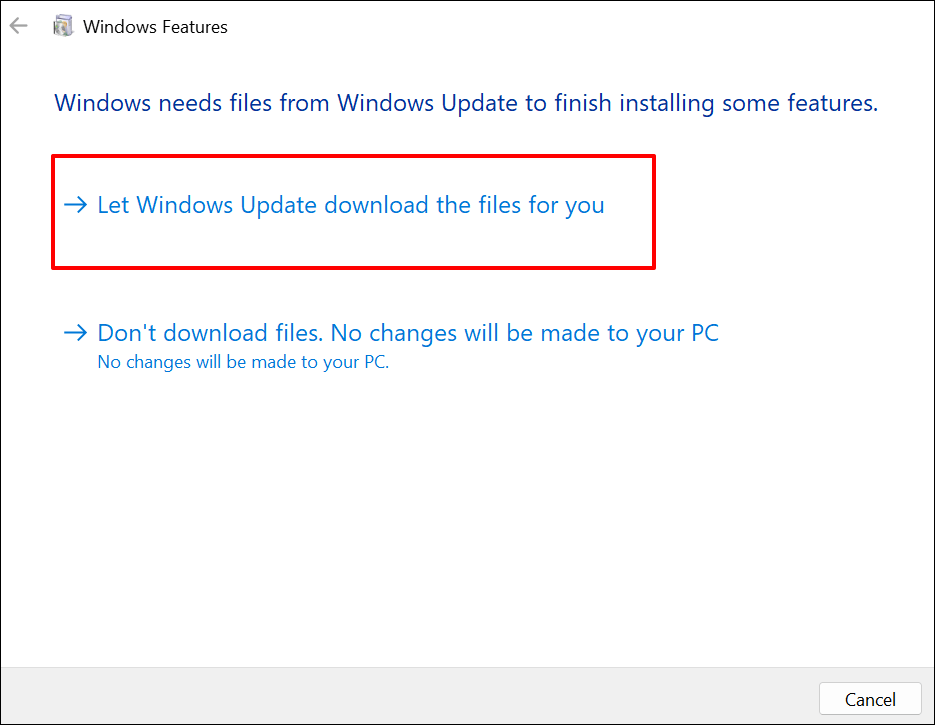
Panel sterowania pobierze pliki wymagane do skonfigurowania .NET Framework na Twoim komputerze. Proces pobierania trwa około 10–25 minut, w zależności od szybkości Internetu i wersji .NET Framework.

Uruchom Kontroler plików systemowych
Narzędzie do sprawdzania plików systemowych (SFC). może naprawić uszkodzoną instalację .NET Framework w systemie Windows. Uruchom skanowanie SFC, jeśli narzędzie naprawcze Microsoft .NET Framework nie znajdzie ani nie rozwiąże żadnego problemu.
Połącz komputer z siecią Wi-Fi lub Ethernet i wykonaj poniższe czynności.
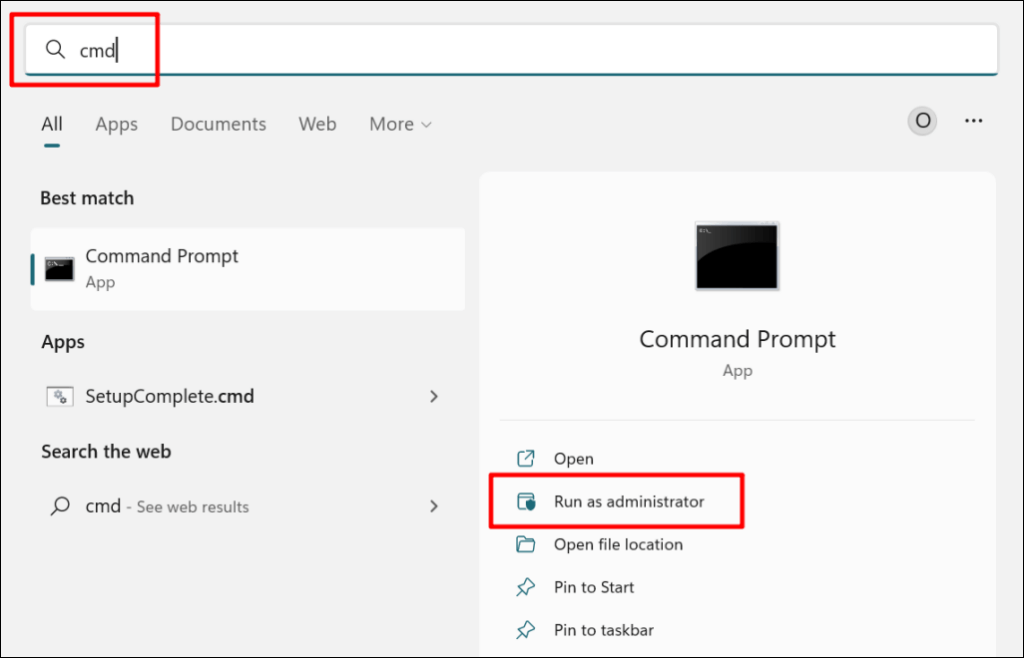
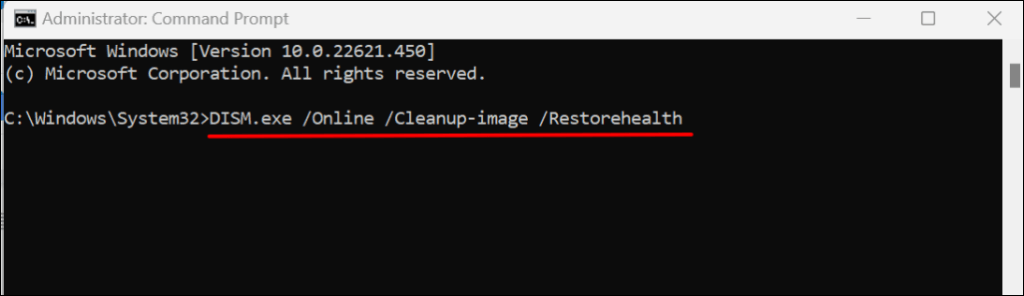
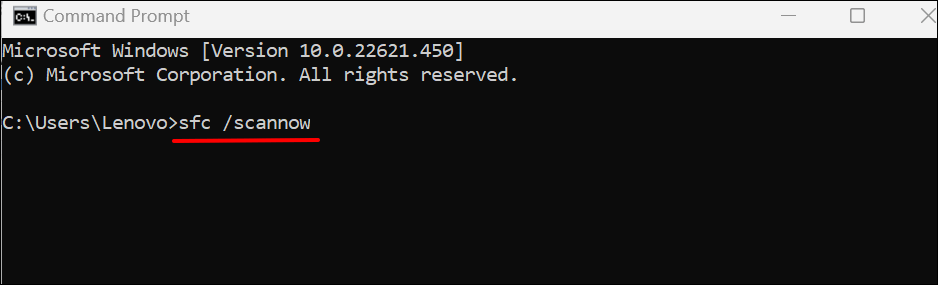
Pobierz poprawkę dla .NET Framework
Narzędzie Check Disk (CHKDSK) to kolejne narzędzie diagnozujące i naprawiające uszkodzenia plików w systemie Windows. Dowiedz się, jak napraw błędy systemu plików za pomocą narzędzia Check Disk Utility.
Jeśli po naprawie .NET Framework aplikacja nadal ulega awarii, skontaktuj się z pomocą techniczną firmy Microsoft lub zgłoś problem twórcy aplikacji.
.